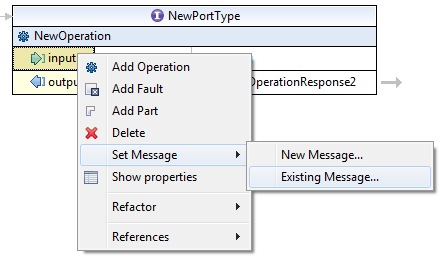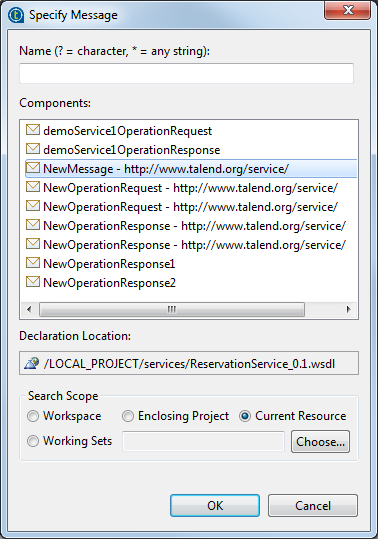既存のメッセージを再利用する
このタスクについて
入力、出力、またはエラーエレメントに既存のメッセージを再利用するには、次の手順に従います。
手順
タスクの結果
これでパーツをメッセージに追加できるようになります。パーツは、メッセージの論理的な抽象コンテンツを記述するための柔軟なメカニズムです。詳細は、パーツをメッセージに追加をご覧ください。
このページは役に立ちましたか?
このページまたはコンテンツに、タイポ、ステップの省略、技術的エラーなどの問題が見つかった場合は、お知らせください。改善に役立たせていただきます。